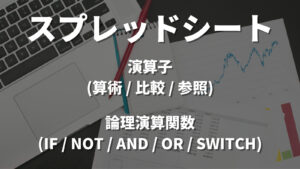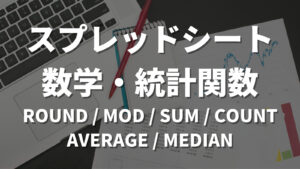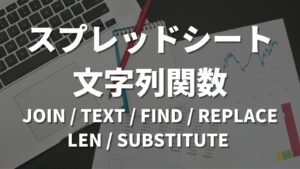スプレッドシートに「Google Analyticsアドオン」を追加して、レポートを生成する方法を紹介します。
定期的に自動でレポート更新することも可能なので、上手に活用するとアクセス解析作業の負担が減ります。
目次
Google Analyticsアドオンを追加
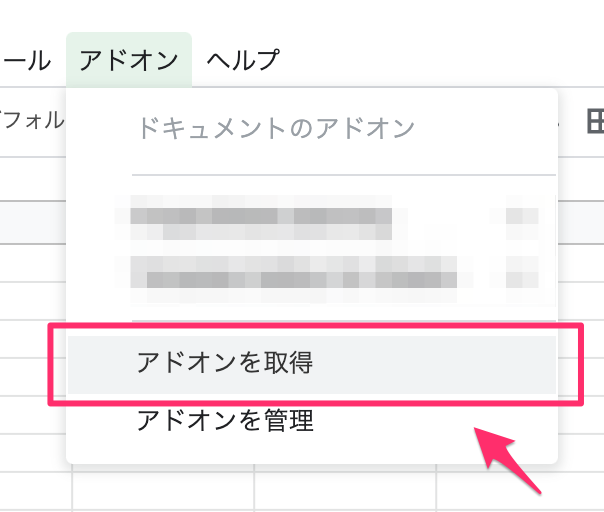
「アドオンを取得」をクリックします。
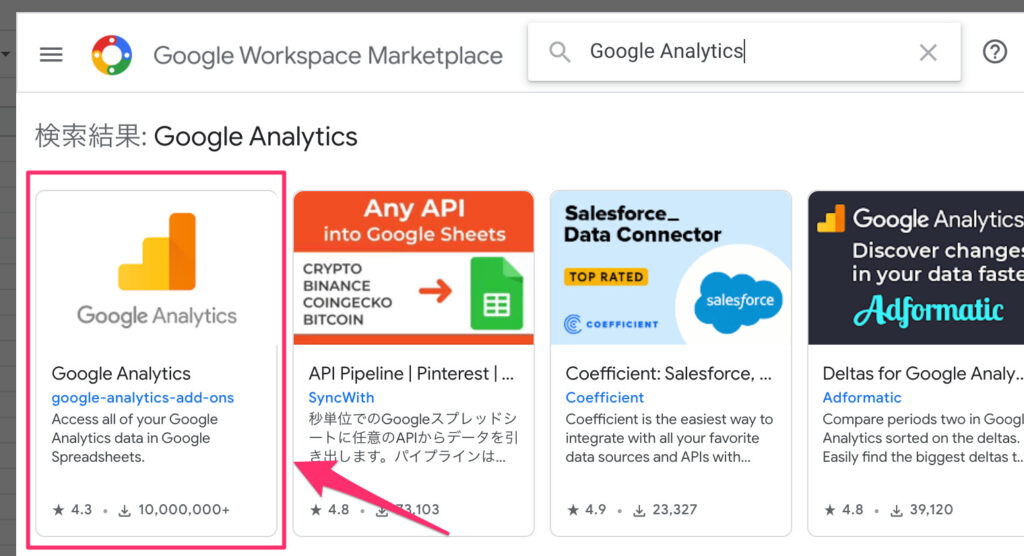
Google Analyticsを選択します。
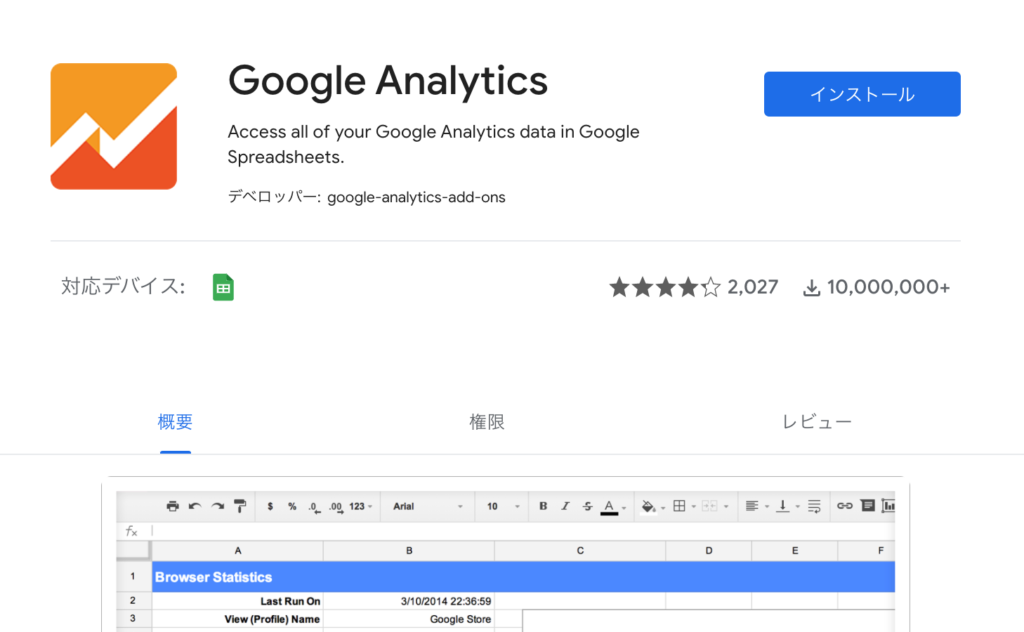
インストールします。
レポート作成
Create new report
どういったデータを取得するかの設定を行います。
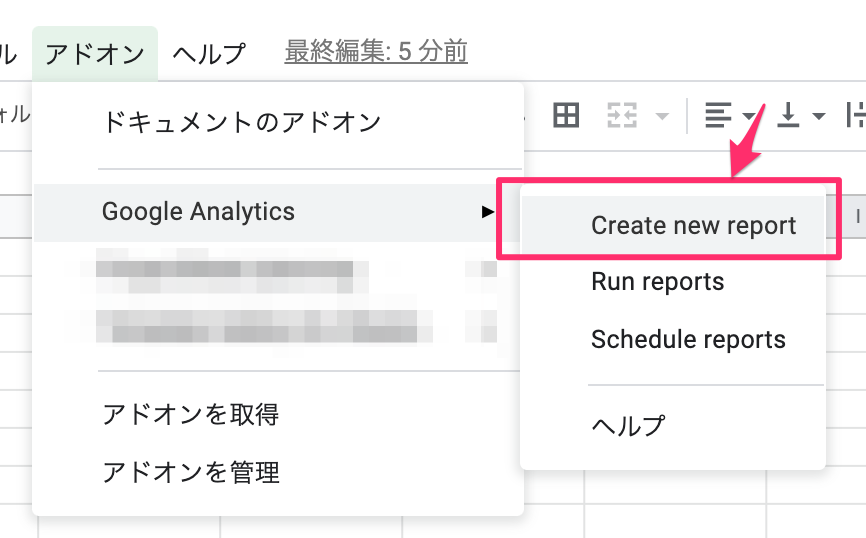
「Create new report」をクリックします。
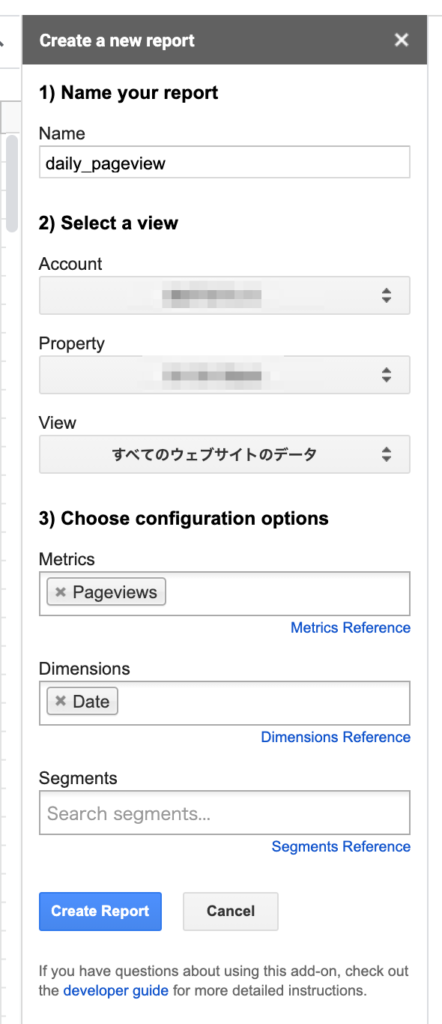
■ Select a View
集計対象のサイトを選択します。
■ Choose configuration option
Metricsには、取得したい指標を選択します。
Dimensionsには、軸を選択します。
「Crate Report」をクリックします。
DimensionsとMetricsについては、下記サイトで詳しく説明されています。
UA Dimensions & Metrics Explorer
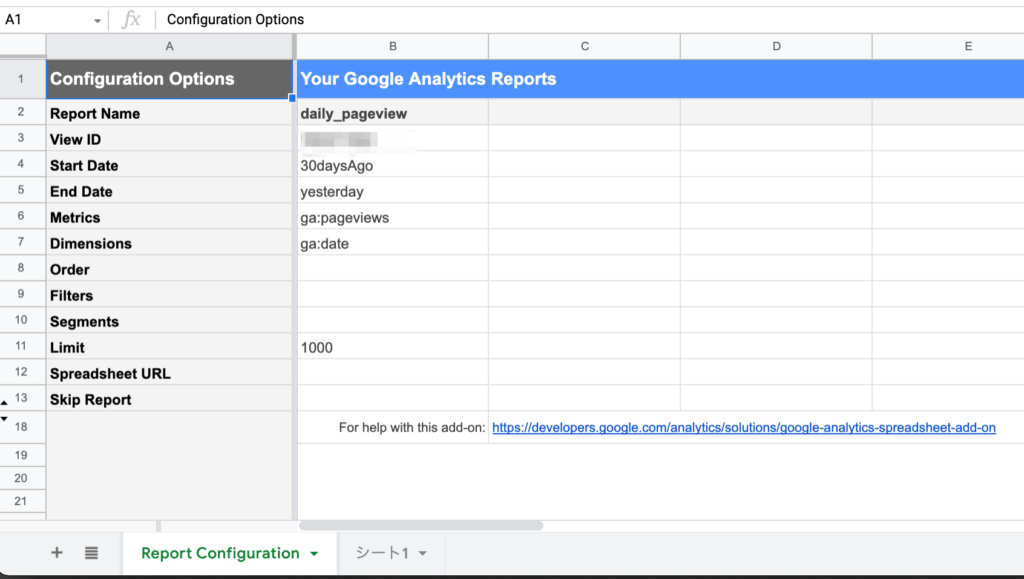
「Report Configuration」というシートが追加されました。
Run Reports
レポートの設定が完了したので、レポートを生成してみます。
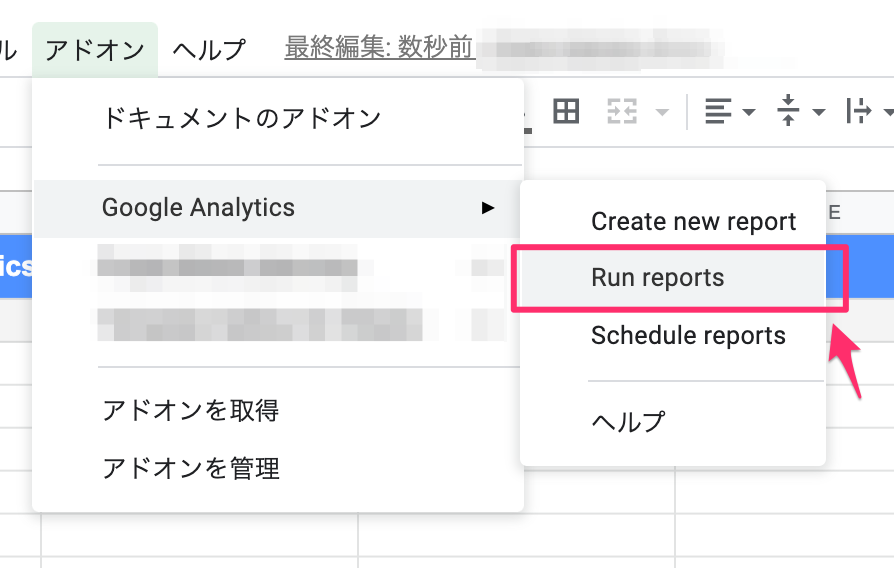
「Run reports」をクリックします。
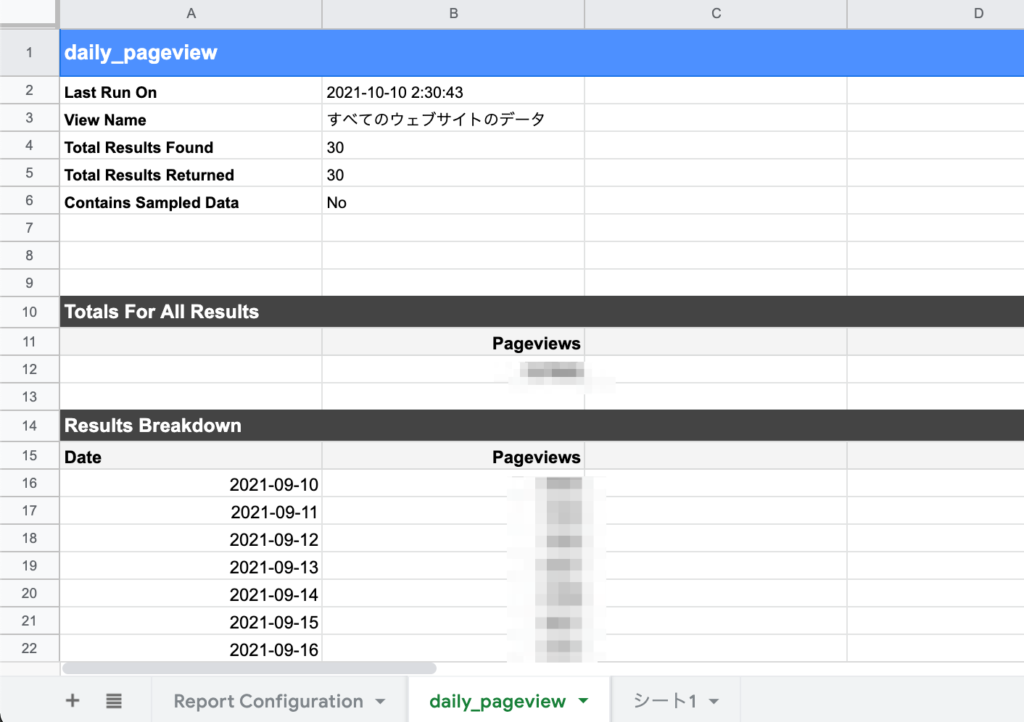
「daily_pageview」というシートが追加されました。
Schedule reports
スケジュールを指定して、レポートを自動更新することも可能です。
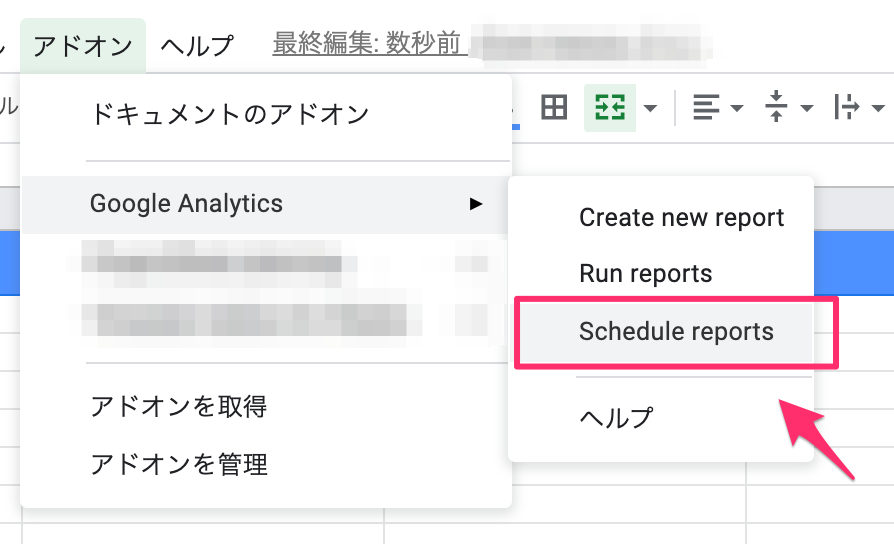
「Schedule reports」をクリックします。
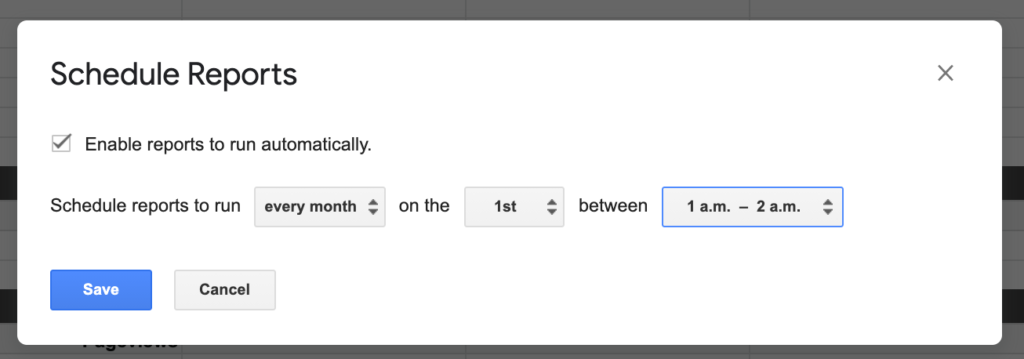
スケジュールを指定します。